EV录屏中录制低噪音视频的详细流程
时间:2022-10-26 16:56
这篇文章是教大家EV录屏中录制低噪音视频的详细流程,教程简单易学,有需要的小伙伴就赶紧和小编一起来学习一下吧。
EV录屏中录制低噪音视频的详细流程

第一步:选择正确的设备
1.为保证录制效果,不建议使用电脑自带的麦克风、手机配套的耳机、头戴式耳机这种设备进行录制,这三种设备无论怎么调试都很难完全消除噪音;
2.如果条件不允许,只能采用笔记本自带的麦克风进行录制:抬高笔记本,脱离桌面(垫几本书啥的),避免笔记本完全贴合桌面。因为笔记本有风口,完全贴合桌面会产生物理噪音。
3.采用USB接口的麦克风进行录制,目前公司统一采用罗技C930E进行录制,效果很好(仅供参考,请老师根据实际情况,酌情购买)

第二步:设置参数
EV录屏软件中,如果只需要录自己说话的声音,选择【麦克风声音】,根据自己的需求来选择。尽量在相对安静的环境下录制,避免嘈杂声音的打扰。
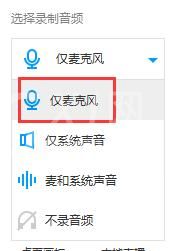
点击【声音】——【录制】,选择正确的默认设备,尤其是在同时插入了多个设备的时候,一定要确保默认设置是你本人现在在使用的这个。
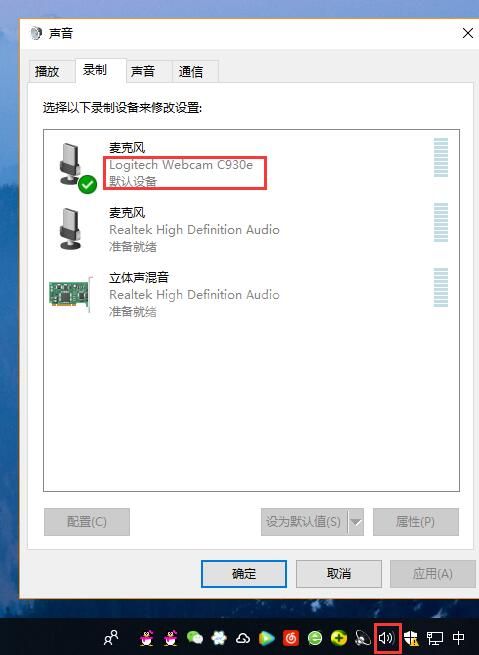
3.取消侦听,并适当将【级别】里的调整麦克风加强到12-20db,声音调大到100。
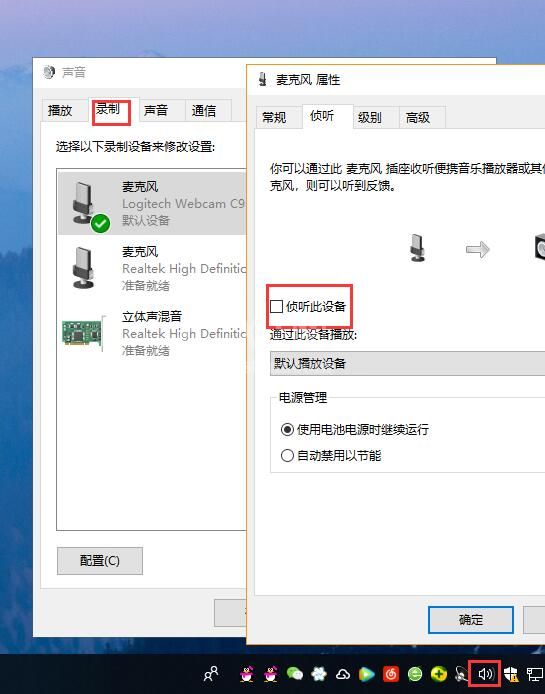
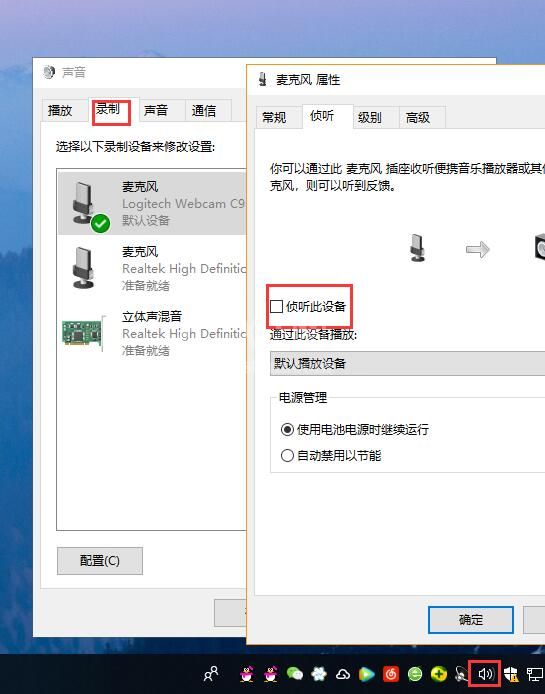
开通会员,即可使用会员功能专区的【音频降噪】,拖到如图所示的2/3处即可。
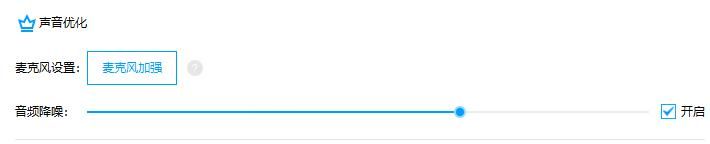
技术定位。如果通过以上方案均无法解决噪音问题,提供会员账号,联系客服报工单,安排技术远程一对一定位问题。
上文讲述的就是EV录屏中录制低噪音视频的详细流程,你们是不是都学会了呀!



























